Jaký řidič je potřebný pro Wi-Fi práci na notebooku?
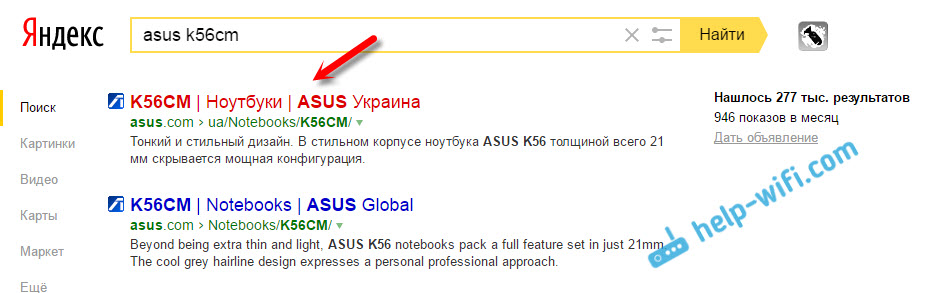
- 2819
- 292
- Ing. Felix Musil
Jaký řidič je potřebný pro Wi-Fi práci na notebooku?
Pokud internet nepracuje na vašem notebooku na Wi-Fi, dostupné sítě Wi-Fi nejsou zobrazeny a neexistují žádná bezdrátová tlačítka a odznaky, pak s největší pravděpodobností nezbytný ovladač jednoduše není nainstalován. Za předpokladu, že samotný bezdrátový adaptér je zabudován do vašeho notebooku a je to pracovník. A protože i ve starých notebookech je vestavěný Wi-Fi, všechno jde o skutečnost, že problém je v ovladači bezdrátového adaptéru.
WinoDWS 10 je téměř vždy, sama nastaví všechny potřebné řidiče. Ano, ne vždy fungují správně, pokud vůbec pracují. Například například na mém notebooku, který byl asi 4 roky, po instalaci WinoDWS 10 Wi-Fi se automaticky vydělal. Ale pokud jde o Windows 7, a ještě více tak Windows XP, musíte vždy ručně hledat a nainstalovat ovladač na Wi-Fi.
V tomto článku zjistíme, který ovladač musíte stáhnout a nainstalovat, že Wi-Fi bude fungovat. Navíc nezáleží na tom, jaký máte notebook: Asus, HP, Lenovo, Acer atd. D. Dám odkazy na pokyny pro instalaci ovladačů a řešení různých problémů. Což se velmi často objevuje kvůli instalaci nesprávného ovladače, který není vhodný pro váš model notebooku (adaptér) nebo nainstalované verze Windows.
Hledání a instalace správného ovladače adaptéru Wi-Fi
Pokud máte notebook a v soupravě nebyl žádný pohon s ovladači, můžete si stáhnout potřebné ovladače z oficiálního webu výrobce, konkrétně pro model notebooku a pro verzi Windows, kterou jste nainstalovali. Je to velmi důležité. Jinak po instalaci nějakého špatného ovladače nebude nic fungovat nebo s chybami.
Již jsem napsal pokyny pro instalaci ovladače Wi-Fi v systému Windows 7. V systému Windows 8 nebo Windows 10 bude všechno úplně stejné.
opakuji. Hlavní věcí je stáhnout ovladač z oficiálního webu, konkrétně pro váš model notebooku a pro vaši verzi operačního systému.
Pokud máte Windows 10, můžete také vidět článek aposta (instalace) ovladače Wi-Fi v systému Windows 10 a co dělat, pokud není tlačítko Wi-Fi a chyba „nemohla najít bezdrátová zařízení v tomto počítači ".
Například:
Mám například notebook Asus K56cm. Ve společnosti Google nebo Yandex hledáme na vyžádání „Asus K56cm“. Podíváme se na stránky ve výsledcích vyhledávání a otevřeme oficiální stránky. V mém případě Asus.
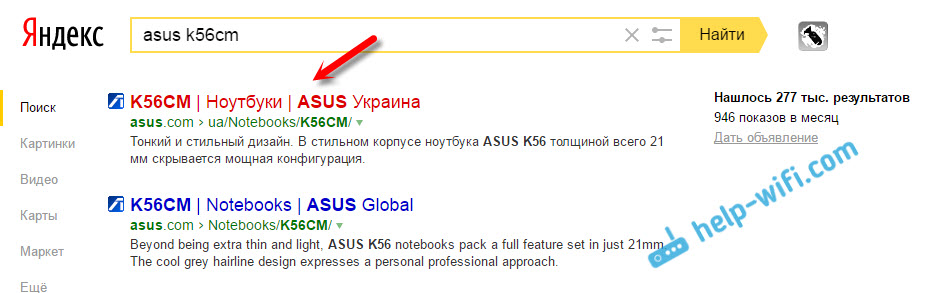
Okamžitě spadneme na stránku, která je věnována našemu modelu notebooku. Zbývá pouze najít odkaz nebo kartu, něco jako „načítání“, „podpora“, „řidiči“ a t. D. Tam vybereme verzi Windows (a vypouštění systému), která je nainstalována v USA.

Zbývá pouze stáhnout ovladač. Požadovaný ovladač bude s největší pravděpodobností podepsán jako „bezdrátový“, „bezdrátový LAN“, „Wi-Fi“.

Pro instalaci spusťte .Soubor exe. Nebo označte složku s ovladačem prostřednictvím správce zařízení.
Ukázal jsem to na příkladu notebooku ASUS. Pokud máte notebook jiné společnosti, pak se web bude lišit. Ale postup pro stejný a stejný.
- « Distribuce Wi-Fi na notebooku zmizí
- Recenze a recenze o TP-Link TL-WR720N. Levný domácnost pro domov »

